В сегодняшней теме мы узнаем, как получить больше места на жестком диске PS4, место для хранения более ценно, чем цена различных игр. Даже если вы, как правило, приносите копию игр, а затем загружаете их трещину или патч. Для создания различных игр Complete, DLC и установки игры могут очень быстро заполнить ваш стандартный жесткий диск PlayStation.

Если вы хотите получить немного больше места для хранения, мы посмотрим, как установить новый жесткий диск, больший, чем ваш старый, в вашу PS4. Весь этот процесс займет не более 15 минут.
Какие инструменты вам понадобятся:
- PlayStation 4 (да).
- Отвертка Phillips (монеты Tournevis Quatre).
- USB-накопитель (не менее 1 ГБ).
- 2.5-дюймовый жесткий диск ноутбука.
- Последняя версия драйверов для playstation 4.
Действия, которые необходимо выполнить:
Небольшое примечание перед тем, как вы начнете: у вас могут быть некоторые данные, которые вы не хотите терять. Если вы хотите сохранить эти данные, вам необходимо переместить их на новый жесткий диск.
Замена жесткого диска:
- Отключите PS4 от источника питания.
- Снимите крышку сзади, если у вас PS4 Pro, или верхнюю левую панель, если у вас PS4 Classic.
- Снимите крепление жесткого диска. Там будет объяснение и помощь в том, где сверлить винт, а также коды кнопок PS4.
- Снимите скобу корпуса для жесткого диска.
- Выкрутите четыре винта, удерживающих диск в кронштейне (но обязательно сохраните резиновые вставки).
- Замените старый жесткий диск новым, установите его в обратном порядке.
Скачать драйвер панели управления:
Вам необходимо загрузить драйвер с веб-сайта поддержки PlayStation на свой компьютер.
Подключите USB-накопитель к компьютеру и отформатируйте его в файловую систему FAT32, которая сотрет все данные на диске и позволит консоли распознать флэш-диск. Это можно сделать в системе Windows, нажав правую кнопку мыши на флеш-диске, затем выбрав «Настроить», затем выбрав опцию «FAT32» в раскрывающемся меню и нажав кнопку «Пуск».
Создайте на флешке папку под названием PS4 и другую папку внутри нее под названием UPDATE, обе.
Загрузите установочный файл на флешку и положите в папку UPDATE.
Снова подключите игровую приставку и запустите ее в безопасном режиме, удерживая кнопку питания в течение 8 секунд.
Выберите «Инициализировать PS4 (переустановить системное программное обеспечение)».
Теперь запустите его через подсказки и обновите свой жесткий диск!
несколько советов:
Есть некоторые проблемы с инициализацией флеш-диска с помощью установщика программного обеспечения в Windows 8. Мы спросили себя, чтобы решить эту проблему, и пришли к выводу, что для инициализации флеш-диска необходимо использовать другую операционную систему.
Говоря о проблемах с флешкой, вы должны убедиться, что она подходит к USB-портам на PS4. Не будь похожим на нас.
Убедитесь, что вы получили полную установку операционной системы, а не просто обновили ее до последней версии. Поскольку все файлы имеют одинаковое имя, но папка для полной установки системы будет больше, чем другие. Вот ссылка как это будет выглядеть, когда вы будете работать с этой страницей, которая выглядит так:
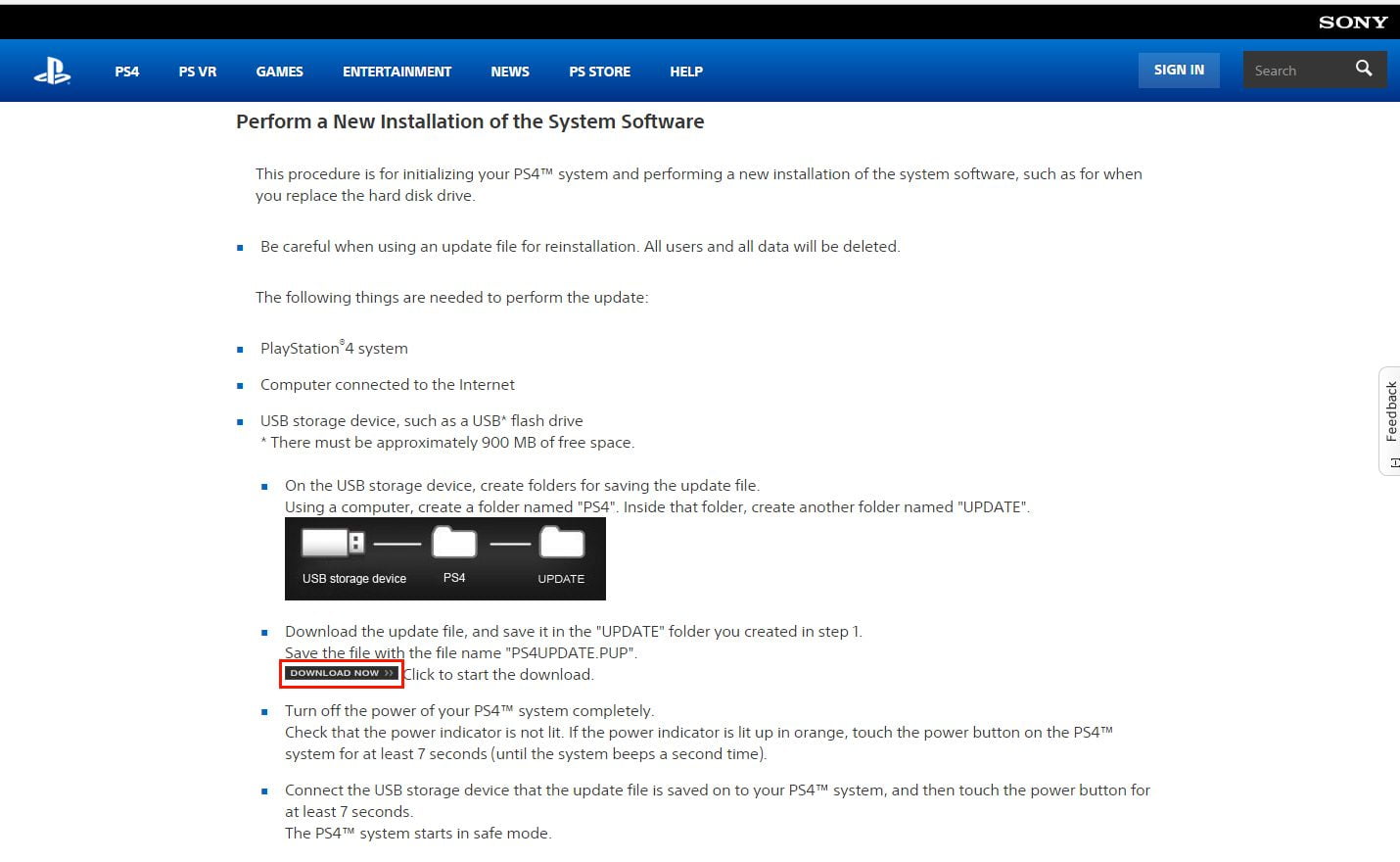
Если вы используете совместимый диск, ваша гарантия не будет прекращена.








Ага, его привередливый разговор об этом кусочке
пишу здесь, на этом веб-сайте, я все это прочитал, так что на этот раз я также
комментируя в этом месте.